
Tartalomjegyzék:
- Szerző John Day [email protected].
- Public 2024-01-30 09:41.
- Utoljára módosítva 2025-01-23 14:48.



Ebben az oktatóanyagban megtanuljuk, hogyan készítsünk falra szerelt LED -es fénykijelzőt alkalmi és professzionális környezethez egyaránt. Azért akartam ezt megtenni, mert a LED -ek új fogalom számomra, és gyakran figyelmen kívül hagyják őket, de könnyen és szórakoztatóan elkészíthetők. ez egy eredeti projekt, amelyet nagyon nehéz volt elkészíteni, de sokat tanultam tőle.
Kellékek
Fa (fát használtam a világításhoz, de bármilyen anyag működne)
IR érzékelő (infravörös érzékelő) a napfényes infravörös vevőt használom (CA $ 9.38)
IR távoli készlet (infravörös távirányító a megfelelő IR érzékelővel (4,48 USD)
RGB LED szalag (29,99 USD)
Arduino UNO R3 (14,29 USD)
Jumper kábelek készlet (opcionális) (5,29 USD)
Ki- / bekapcsológomb (20 csomag) (14,99 USD)
Dupla A akkumulátor (12,99 USD)
Négy akkumulátoros tok (9,98 USD)
Arduino akkumulátor csatlakozó Hálózati csatlakozó
Fa ragasztó
2025 akkumulátor
Eszközök
Fúró
Fa ragasztó
Huzalvágók/levágók
Forrasztópáka
1. lépés: A fénydoboz létrehozása


Személy szerint sima, tiszta fa kinézetre vágytam, ezért készítettem egy egyszerű dobozt, majd ragasztottam egy lapos, 5 1/2 "x9" méretű darabra. ez gyors és egyszerű konstrukció volt. erre van néhány módszer. az első lépésem két 1 1/2 "x 2 1/4" fadarab vágása volt. ez a doboz szélességeként működik. Ezután két 5 "x1 1/4" fadarabot vágtam és összeragasztottam. ha téglalapot készít, ragassza be a kisebb darabokat a két hosszabb fadarab belsejében, ez elegendő mozgásteret enged az Arduino és az akkumulátor számára. 1 "-os csavarokat mindkét oldalon. Ez lehetővé tette, hogy a ragasztó a leggyorsabban és a megfelelő helyzetben száradjon.
amikor összecsavartam a dobozt, elkezdtem vágni a felületi darabomat, ez a fadarab 9 "x 5 3/4" méretű volt, majd megvártam, amíg a fa doboz megszárad (24 órás várakozási idő). Miután az összes kiszáradt, középre igazítottam a dobozt a kijelző felületére, majd leragasztottam (24 órás várakozási idő), és azt, hogy a doboz szerkezete
akkor csak 2 lyukat fúrtam, az egyiket a huzalozáshoz, a másikat a billenőkapcsolóhoz, a vezetékekhez 1/2 "lyukat fúrtam az aljába. majd a tetejére körvonalat kellett készítenem a kapcsolóról. megkaptam az 1/2 "-os fúrót, és 2 lyukat fúrtam a nyom mindkét oldalán annak érdekében, hogy a belső tér minél üresebb legyen. Ezután egy fájl segítségével négyzeteltem mindent (ellenőrizze a diagramot).
2. lépés: LED -ek felszerelése



Miután a doboz teljesen megszáradt és fúrt, akkor fel lehet szerelni a LED -eket a felületre. Néhány óvintézkedést tettem, amikor a LED -eimet nem szükséges, de különbséget teszek a kijelzőn. Azt tapasztaltam, hogy minél közelebb került a középponthoz, annál simább fény jön ki az oldalakról, ahogy a videóban látható. Középre állítottam a LED -eket, és megbizonyosodtam arról, hogy egyenesen és a középponthoz igazítva vannak felszerelve. A LED -eket 1/2 -ra a kijelző felületének széléről készítettem. Ezáltal a fény mindenhol következetes. Nem kell ezt tennie, és valójában szórakoztató a pozíciókkal és szögekkel játszani. Ez is nagyon fontos hogy figyel a LED -eken lévő nyilakra, ez azt mutatja, hogy az áramnak milyen irányba kell áramolnia, különben megfordíthatja a LED -ek polaritását.
Miután felsorakoztattam őket, a ragasztót a szalag hátoldalán lévő ragasztóval ragasztottam a helyére, abban az esetben, ha nem tudja hatékonyan ragadni, mindig jó megtisztítani a felületet, hogy megbizonyosodjon arról, hogy a faragasztó. a por és egyéb dolgok helyett a felszínen. Használhat kétoldalas szalagot is, de én személy szerint jobban szeretem, mivel nagyobb, mint a ledszalag szélessége, és könnyen piszkos lesz, és leválik.
Az általam használt LED -ek miatt forrasztani kell, hogy 90 fokos kanyarokat tegyenek, mint a képen. az összes nyitott áramkört a fentiek szerint néhány áthidaló kábellel kell csatlakoztatni a LED -szalag másik végén lévő megfelelő áramkörhöz.
a LED -ekkel való munkavégzés során még valamit szem előtt kell tartani, az a feszültség, amelyet képesek kezelni, az általam használt LED -ek akár 6 voltos áramot is képesek kezelni, ezért használok quad akkumulátort. A maximális feszültség 6 volt.
3. lépés: huzalozás


Ennek a projektnek a bekötése rendkívül egyszerű, az infravörös érzékelőnek csak áramra, földre és adatokra van szüksége. Az infravörös érzékelő adatcsapja a 3. tű volt. A kijelző készítésekor azzal a problémával szembesültem, hogy az infravörös vevőmnek 5V áramra van szüksége, azonban az infravörös érzékelőnek megfelelően kell működnie. de abban az esetben, ha az Ön számára sem működik, forraszthatja az érzékelő tápkábelét a LED -ek 5V -os kábeléhez. ez látható a fotón. Saját LED -ek adatkábele 6. A LED -eknek is csak egy adatvezetékre, egy tápfeszültségre és földelésre van szükségük. szuper egyszerű.
Ha úgy dönt, hogy billenőkapcsolót csinál., Mint én, forrasztania kell a négy akkumulátorból érkező tápkábelt a bal oldali horoghoz. ezen a ponton be kellett volna helyezni a kapcsolót a doboz tetején lévő lyukba, majd forrasztani a vezetékeket. a jobb oldalon kell lennie az egyenáramú csatlakozó tápkábelének. a föld közvetlenül az akkumulátorról a csatlakozóra futhat. a kapcsoló leállítja az áram áthaladását a csatlakozóra, és leállítja az Arduino -n keresztül áramló áramot, ez lesz a fő vezérlő (BE, KI). Az általam használt LED -eken van egy hely, ahová be kell forrasztani a táp-, a föld- és az adatvezetékeket, amint az a fotón látható, most tegye meg. Ha ezt megteszi, győződjön meg arról, hogy átvezeti a kábeleket az alján lévő lyukon, hogy a doboz laposan feküdjön a falon.
ha már minden felforrasztott, akkor vezesse át az infravörös érzékelőről érkező 3 vezetéket, és vezesse át a tetején lévő lyukon (ahová a kapcsoló megy), legyen elég hely a kapcsoló átcsúsztatásához és a vezetékek szabad mozgásához. szabadon beállíthatja az érzékelő helyét az igényeinek és a helyiségnek megfelelően.
4. lépés: Kód
az i használt könyvtárak mindegyike a kód tetején található, és mindegyik telepíthető a GitHub.com webhelyre.
Gyors megjegyzés: Ügyeljen arra, hogy ennek megfelelően cserélje ki a csapokat és a LED -eket.
ez a kód jelenleg a Windows 10 pro modelljén dolgozik, a mac vagy más modell használata befolyásolhatja a kódot, ezért figyeljen erre.
mint látható, van Serial.ln, így a soros monitor segítségével lépést tarthat a kóddal, és megnézheti, hol történhetett baj.
#include #include #ifdef _AVR_ #include #endif
#define LED_PIN 6
#define LED_COUNT 60
int MY_RECV_PIN = 3;
IRrecv irrecv (MY_RECV_PIN); decode_results eredmények;
Adafruit_NeoPixel szalag (LED_COUNT, LED_PIN, NEO_GRB + NEO_KHZ800);
// setup () függvény-indításkor egyszer fut --------------------------------
void setup () {
#if meghatározott (_ AVR_ATtiny85_) && (F_CPU == 16000000)
clock_prescale_set (clock_div_1); #endif
Sorozat.kezdet (9600);
strip.begin (); strip.show (); strip.setBrightness (50);
irrecv.enableIRIn (); // Indítsa el a vevőt
}
// loop () függvény-ismétlődően fut, amíg a tábla be van kapcsolva ---------------
int gomb_mód = 0;
void loop () {
Serial.println ("hurokban"); if (irrecv.decode (& results)) {button_mode = gomb_mód +1; if (gomb_mód> = 3) {gomb_mód = 0; } Soros.println (gomb_mód); if (button_mode == 0) {Serial.println ("Az összes LED törlése"); colorWipe (strip. Color (0, 0, 0), 0); } else if (button_mode == 1) {Serial.println ("A LED -ek beállítása az üldözéshez"); colorWipe (csík. Szín (255, 0, 0), 50); // Red colorWipe (strip. Color (0, 255, 0), 50); // Zöld szín Törlés (csík. Szín (0, 0, 255), 50); // Blue colorWipe (strip. Color (255, 255, 255), 50); // white} else if (button_mode == 2) {Serial.println ("A LED -ek beállítása szivárványos hatáshoz"); szivárvány (10); colorWipe (strip. Color (255, 255, 255), 50); // fehér} irrecv.resume (); // A következő érték fogadása} // delay (500); }
void colorWipe (uint32_t color, int wait) {
mert (int i = 0; i
// Szivárványciklus az egész sáv mentén. Késleltetési idő (ms -ban) a keretek között.
üres szivárvány (int wait) {
for (hosszú firstPixelHue = 0; firstPixelHue <5*65536; firstPixelHue += 256) {for (int i = 0; i
/
Ajánlott:
Gyors és egyszerű falra szerelhető számítógépek: 8 lépés

Gyors és egyszerű falra szerelhető számítógépek: Takarítson meg rengeteg helyet, nyűgözze le barátait! Néhány egyszerű vágott fadarab és egy színes plexilap segítségével gyorsan rögzítheti a számítógépet a falra
Falra szerelhető Raspberry Pi érintőképernyő: 8 lépés (képekkel)

Falra szerelhető Raspberry Pi érintőképernyő: A Raspberry Pi 7 " Az érintőképernyő egy csodálatos, megfizethető technológia. Úgy döntöttem, hogy szeretnék egyet felszerelni a falra, hogy otthoni automatizálásra használjam. De az interneten talált barkácstartók közül egyik sem foglalkozott azzal a problémával, hogy hogyan lehet vízszintesen felszerelni a rögzítés nélkül
Falra szerelhető érintőképernyős családi szinkronizálás és otthoni vezérlőpult: 7 lépés (képekkel)

Falra szerelhető érintőképernyős családi szinkronizálás és otthoni vezérlőpult: Van egy naptárunk, amelyet havonta frissítünk az eseményekkel, de manuálisan. Hajlamosak vagyunk elfelejteni azokat a dolgokat is, amelyekből kifogytunk, vagy egyéb apróbb munkákat. Ebben a korban azt hittem, hogy sokkal könnyebb egy szinkronizált naptár és jegyzettömb típusú rendszer, amely
DIY Ethernet RJ-45 UTP kábel tesztelő UltraCheap (falra szerelhető): 7 lépés (képekkel)
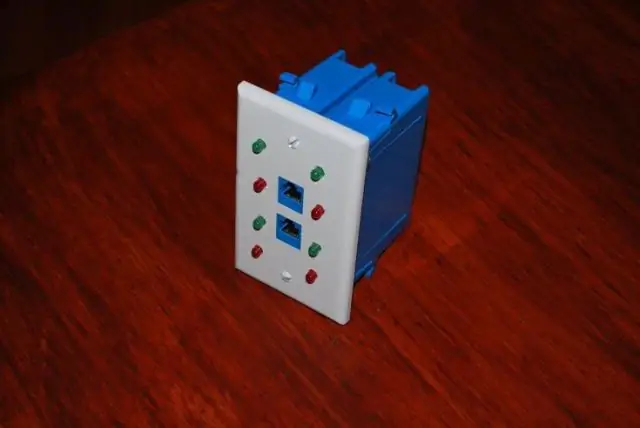
DIY Ethernet RJ-45 UTP kábeltesztelő UltraCheap (falra szerelhető): Sziasztok, az EnergyTR ismét veletek van. Hihetetlenül olcsó DIY RJ45 kábeltesztelőt fogunk készíteni. Mint tudják, a kábeltesztelők valóban drágák és azoknak, akik mindig a hálózattal működik, ez elengedhetetlen része. Megpróbálom
A jövő Aka falra szerelhető USB-töltő aljzatai: 7 lépés (képekkel)

A jövő aljzatai Aka beépített USB-töltő: Az iPhone meghalt, valaki elszaladt az iPod fali töltőjével, ha csak ott, ahol a jövő és minden aljzat USB volt! Ez az oktatóanyag megmutatja, hogyan lehet a szabványos aljzatot beépített USB -töltővé alakítani. ÉN
